电脑降系统w10降w7 win10怎么回滚到win7系统
在使用电脑的过程中,有时我们可能会遇到一些问题,比如升级系统后发现不适应或者不稳定,想要回滚到之前的系统版本,对于使用Windows 10系统的用户来说,想要降级到Windows 7系统是一个比较常见的需求。对于许多人来说,如何正确地将系统从Windows 10回滚到Windows 7可能会感到困惑。在本文中我们将探讨如何有效地将Windows 10系统回滚到Windows 7系统。
操作方法:
1.首先,单击桌面左下角的开始菜单,点击【设置】
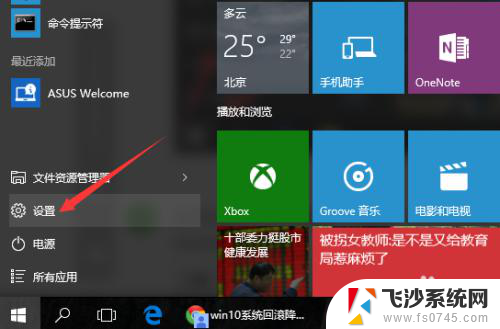
2.打开设置后,往下滚动找到更新和安全的选项。
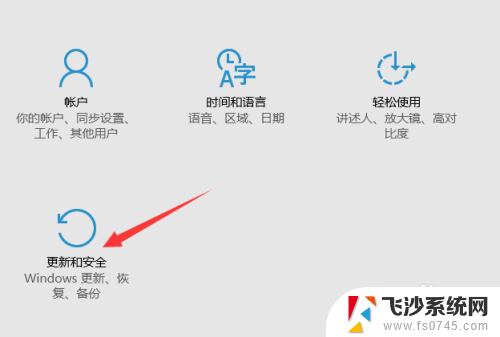
3.在【更新和安全】属性窗口点击左边的【恢复】,然后在恢复选项里找到【回退到Windows7】。在升级WIN10的一个月内支持任性系统回退。
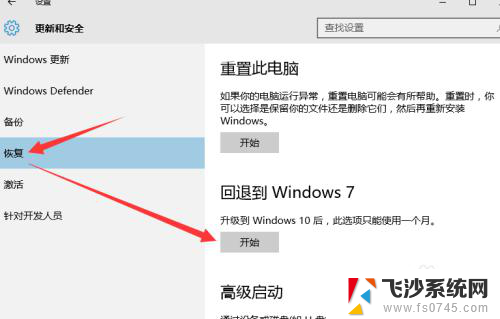
4.在执行系统回退之前会做一些简单的配置,几秒钟时间。然后弹出一个表单让你选择为什么要回退到老版本WIN7系统。
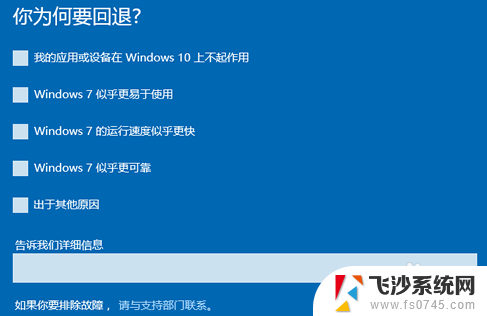
5.这里说明一下,因为回退到WIN7系统后只能使用本地用户登录。所以你最好先回忆一下以前的用户密码,或者现在新一个本地用户。
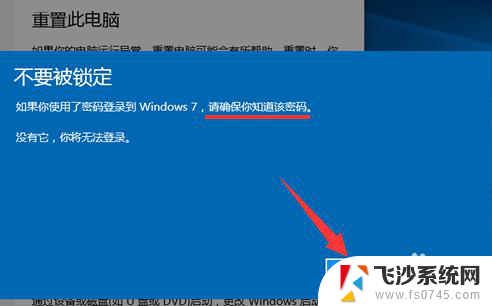
6.如果你决定要退回WIN7系统的话,那么请你再次点击【回退到Windows7系统】执行系统回滚恢复。
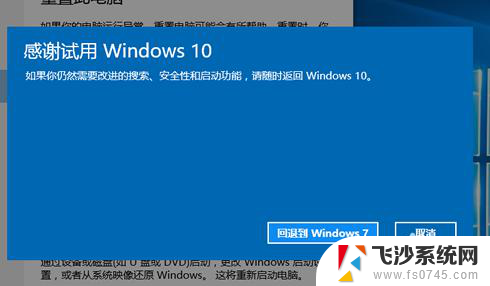
7.系统重启后屏幕上只有一行简单的提示【回退到以前的操作系统】,几分钟系统就能恢复到升级以前的WIN7系统。
以上就是电脑降级系统w10降w7的全部内容,有出现这种现象的用户可以按照以上方法来解决,希望对大家有所帮助。
电脑降系统w10降w7 win10怎么回滚到win7系统相关教程
-
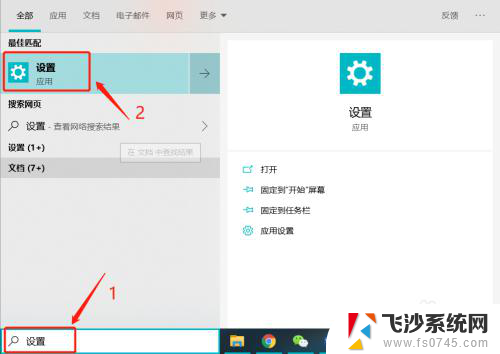 win10怎么回退系统版本 Windows 10如何降级系统版本
win10怎么回退系统版本 Windows 10如何降级系统版本2024-01-23
-
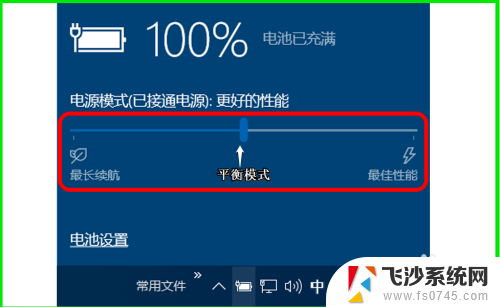 cpu基准速度怎么调 Win10系统CPU睿频降频设置方法
cpu基准速度怎么调 Win10系统CPU睿频降频设置方法2023-12-26
-
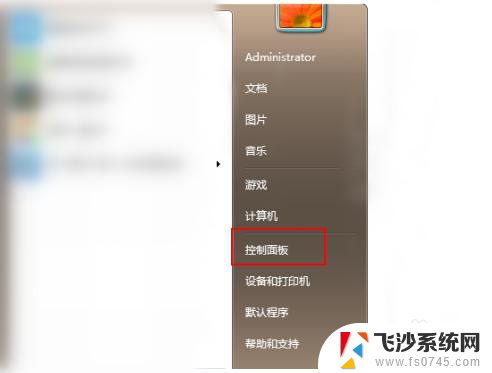 w7系统怎么升级成w10 如何在Win7上免费升级到Win10
w7系统怎么升级成w10 如何在Win7上免费升级到Win102024-06-28
-
 w10到期怎么激活 win10电脑windows系统过期怎么激活
w10到期怎么激活 win10电脑windows系统过期怎么激活2024-07-04
- windows7怎么更新到10系统 如何免费将Win7升级到Win10系统
- win10能降版本吗 怎样降级Win10到以前的版本
- win10降低浏览器版本 Win10怎么把IE11浏览器版本降为IE8
- 电脑怎么从win7升级到win10 Win7升级Win10后如何激活系统
- w10系统怎么设置密码 win10系统设置开机密码步骤
- win7win10双系统怎么删除一个 win7双系统删除一个系统步骤
- win8.1开始菜单改win10 Windows 8.1 升级到 Windows 10
- 文件:\windows\system32\drivers Win10系统C盘drivers文件夹可以清理吗
- windows10移动硬盘在电脑上不显示怎么办 移动硬盘插上电脑没有反应怎么办
- windows缓存清理 如何清理Win10系统缓存
- win10怎么调电脑屏幕亮度 Win10笔记本怎样调整屏幕亮度
- 苹果手机可以连接联想蓝牙吗 苹果手机WIN10联想笔记本蓝牙配对教程
win10系统教程推荐
- 1 苹果手机可以连接联想蓝牙吗 苹果手机WIN10联想笔记本蓝牙配对教程
- 2 win10手机连接可以卸载吗 Win10手机助手怎么卸载
- 3 win10里此电脑的文档文件夹怎么删掉 笔记本文件删除方法
- 4 win10怎么看windows激活码 Win10系统激活密钥如何查看
- 5 电脑键盘如何选择输入法 Win10输入法切换
- 6 电脑调节亮度没有反应什么原因 Win10屏幕亮度调节无效
- 7 电脑锁屏解锁后要按窗口件才能正常运行 Win10锁屏后程序继续运行设置方法
- 8 win10家庭版密钥可以用几次 正版Windows10激活码多少次可以使用
- 9 win10系统永久激活查询 如何查看Windows10是否已经永久激活
- 10 win10家庭中文版打不开组策略 Win10家庭版组策略无法启用怎么办